Ungültige und abgelehnte Adressen automatisch löschen
Szenario
Sie führen eine saubere Liste mit Kontaktadressen. Mit diesem Szenario können Sie dauerhaft Ihre Listen-Hygiene verbessern. Damit werden Adressen gelöscht, die Rückläufer des Typs Ungültig und Abgelehnt erzeugen. Es gibt keinen Grund, weiterhin Nachrichten an Adressen dieses Typs zu senden.
Vorteile
Adressen, die nicht mehr gültig sind, werden unverzüglich aus dem System entfernt.
Die Zustellbarkeit wird verbessert.
Hintergrundinformation
Ein Rückläufer ist eine Mitteilung an Mapp Engage über ein Problem beim Versand oder bei der Zustellung. Wir empfehlen die Verwendung einer ereignisbasierten Automatisierung, um Rückläufer des Typs Ungültig und Abgelehnt unverzüglich zu löschen.
Ungültig: Die Domain der E-Mail-Adresse existiert nicht (z. B. ohtmail.com statt hotmail.com) oder der Domain-Name konnte wegen DNS-Problemen (Domain Name System) beim ISP nicht aufgelöst werden.
Abgelehnt: Die Domain ist gültig. Doch die Adresse selbst existiert nicht oder das E-Mail-Konto ist nicht aktiv.
Es gibt keinen Grund, weiterhin Nachrichten an Adressen dieses Typs zu senden. Durch das Löschen dieser Adressen stellen Sie sicher, dass Ihr System nur gültige Adressen enthält.
Die Adressen werden permanent gelöscht. Es existieren keine Datenaufzeichnungen der gelöschten Adressen.
Hinweis:
Anstatt Adressen zu löschen, können Sie auch den Versand blockieren. Fügen Sie zu diesem Zweck Adressen zu einer Blackliste oder Robinsonliste hinzu. Diese Vorgehensweise wird empfohlen, wenn Sie Datenaufzeichnungen der Adressen benötigen, die Sie nicht kontaktieren. Dies wird auch für Rückläufer mit einer Spam-Beschwerde empfohlen. Siehe Versand nach einer Spam-Beschwerde blockieren.
Vorgehen
- Erstellen Sie eine ereignisbasierte Automatisierung, die nach dem Rückläufer Ungültig automatisch alle Adressen löscht.
- Erstellen Sie eine ereignisbasierte Automatisierung, die nach dem Rückläufer Abgelehnt automatisch alle Adressen löscht.
Sie können beide Automatisierungen auf demselben Whiteboard einrichten.
Listenbereinigung automatisieren
- Erstellen Sie im Bereich Automatisierung ein neues Whiteboard.
- Ziehen Sie zwei Ereignis-Module und zwei Ereignisbasierte Job-Module auf das Whiteboard.
- Verbinden Sie die zwei Module, wie oben gezeigt, indem Sie die Maus per Drag & Drop zwischen den
 Symbolen bewegen.
Symbolen bewegen. Definieren Sie die Moduleinstellungen folgendermaßen:
1. Ereignismodul
Feld
Eintrag
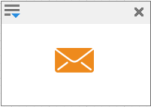
Name
Geben Sie für das Modul einen Namen ein.
Ereignis
Name des Verteilers
Lassen Sie dieses Feld leer, um Adressen zu löschen, die in beliebigen Verteilern im System Rückläufer erzeugen. Um die Automatisierung auf einen Verteiler zu beschränken, wählen Sie hier den Verteiler.
Rückläuferkategorie
Ungültig
2. Ereignisbasiertes Job-Modul
Feld
Eintrag
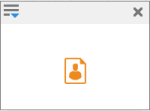
Name
Geben Sie für das Modul einen Namen ein.
Job
Kontakt
Markieren Sie die Option Ereignis-Parameter verwenden.
3. Ereignismodul
Feld
Eintrag
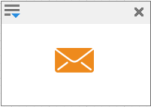
Name
Geben Sie für das Modul einen Namen ein.
Ereignis
Name des Verteilers
Lassen Sie dieses Feld leer, um Adressen zu löschen, die in beliebigen Verteilern im System Rückläufer erzeugen. Um die Automatisierung auf einen Verteiler zu beschränken, wählen Sie hier den Verteiler.
Rückläuferkategorie
Abgelehnt
4. Ereignisbasiertes Job-Modul
Feld
Eintrag
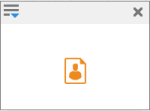
Name
Dieses Feld zeigt den Standardnamen des Moduls. Dieses Feld ist editierbar.
Job
Kontakt
Markieren Sie die Option Ereignis-Parameter verwenden.
- Klicken Sie auf die Schaltfläche Weiter.
⇒ Im Whiteboard-Assistenten wird Schritt 2 geöffnet. - Definieren Sie die Laufzeit und die Benachrichtigungen.
- Klicken Sie auf Aktivieren, um das Whiteboard sofort zu aktivieren. Nur aktive Whiteboards werden vom System ausgeführt.
⇒ Das Whiteboard wird gespeichert und aktiviert. Die Automatisierung hat den Status Läuft, wenn das Startdatum bereits erreicht wurde, und Terminiert, wenn das Startdatum in der Zukunft liegt.